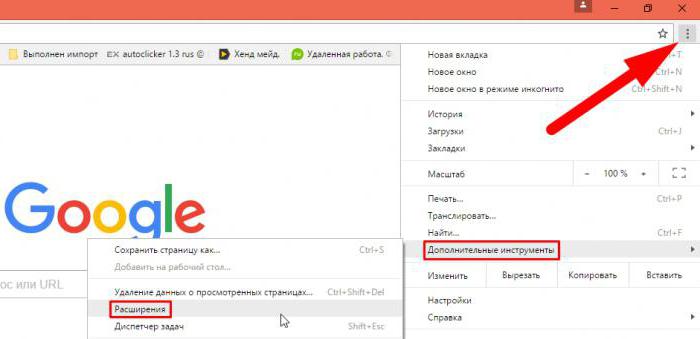IObit-programmer: Sådan fjerner du dem helt
Denne artikel vil diskutere iObit-programmet somfjern det helt manuelt af det og som ved hjælp af hjælpeprogrammer. Generelt er det værd at nævne, for dem, der ikke ved, er iObit ikke kun et program, men en hel pakke af systemværktøjer til optimering af ydeevnen af alle computerkomponenter for at forbedre overordnet ydeevne. Med andre ord vil artiklen forklare, hvordan man fjerner alle programmer fra iObit.

Hvor er programmets rodmappe
Men før historien om iObit-programmet (hvordan man fjerner oghvad skal man gøre) er at løbe lidt frem og forklare hvor og hvordan man finder rodmappen for hvert program. Selvfølgelig vil vi ikke overveje hvert program separat. Hver af disse metoder fungerer fint med hele applikationspakken.
Først vil vi overveje det mest enkle og forståeligemåde - ved hjælp af genvejen på skrivebordet. Faktum er, at efter installation af et program, uanset om det er fra iObit-pakken eller helt tredjepart, under installationen bliver du spurgt, om du vil placere en genvej på skrivebordet. Og hvis du er blandt dem, der sætter et kryds foran dette afsnit, kan du sikkert bruge denne metode.
Kernen i det er som følger: Efter at have klikket på højre museknap (PCM), åbnes en menu i programgenvejen. Det skal vælge "File Location". Det er det, programmets rodmappe er åben. Men hvis du ikke kan se genvejen til det ønskede program på dit skrivebord, skal du gå til den anden metode.

Det er ikke meget forskelligt fra det første, alt der vil ændre er et handlingssted. Denne gang vil det være nødvendigt at udføre alle manipulationerne i menuen Start.
Indtast menuen "Start" → "Alle programmer". Du vil se en liste over programmer. Fra listen finder du den, du har brug for, og udfører alle ovenstående manipulationer igen. Sammenfattende skal du se rodmappen foran dine øjne.
Hvis du ikke fandt en genvej i menuen Start, vil kun den tredje metode hjælpe dig. Det er for dig selv at finde denne mappe i Explorer.
Hvis du selv installerer programmetIndstil installationsstedet og derefter gå der. Ellers er programmet installeret i henhold til standarden for at køre C. Du skal indtaste det og derefter gå til mappen Programfil og allerede finde den far, der hedder iObit. Sådan afinstalleres alle programmer - vi vil overveje det lidt senere, og i dette stadium skal du overholde alle installerede applikationspakker. Bare gå til den, du vil slette.
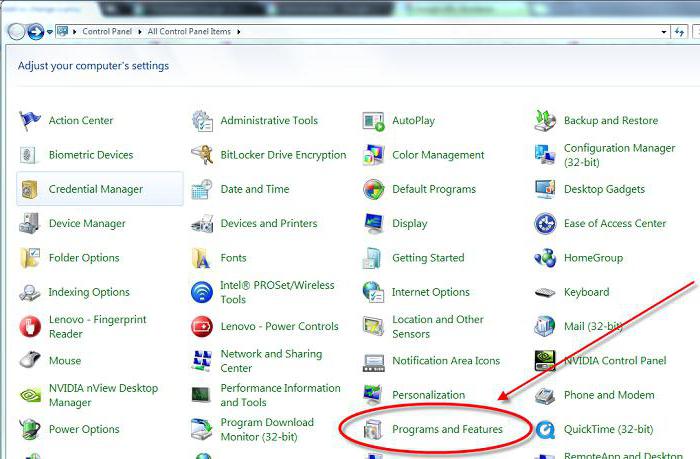
Afinstaller ved hjælp af afinstallationsprogrammet
Så taler jeg om iObit, hvordan man fjernerprogram, kan du ikke undlade at nævne den mest standardmetode. Derudover ved vi allerede det vigtigste - hvor er programmets rodmappe. For ikke at rant i lang tid, lad os gå lige til det punkt.
- Du skal indtaste programmappen.
- I den finder du filen med navnet "unins000" og med udvidelsen .exe.
- Kør filen.
Efter du har lavet disse tre lungerhandling, der vil være et vindue foran dig spørger dig om du virkelig vil slippe af med dette program en gang for alle. Hvis dette er tilfældet, tryk så sikkert på knappen "Ja", ellers "Nej".
Sådan fjerner du iObit fra din computer helt ved hjælp af denne metode, vi regnede ud, men hvis du af en eller anden grund ikke kunne finde den rigtige mappe, vil den følgende metode hjælpe dig.
Afinstaller ved hjælp af "Programmer og funktioner"
Så vi fortsætter med at tale om iObit. Sådan afinstalleres programmet, vi har allerede adskilt, nu skal vi snakke om, hvordan du fjerner det ved hjælp af standard Windows-hjælpeprogrammet - "Programmer og komponenter".
Faktisk vil nogle af disse metoder virke endnu nemmere end den foregående, da det ikke er nødvendigt at søge programkatalogen. Men lad os gå tættere på punktet.
- Det første du skal gøre er at indtaste "Kontrolpanel". Indtast menuen "Start" og blandt alle pladerne klikker du på samme navn.
- I vinduet, der vises, skal du finde "Programmer og komponenter". Åbn dette værktøj.
- På listen over alle programmer finder du den, du vil slette. Fremhæv det.
- Klik på kontekstmenuen ved at vælge "Fjern / Rediger".
Når du gør dette, vil du se det allerede kendte vindue med bekræftelse af operationen - klik på "Ja".
Så du lærte at fjerne iObit fra din computer fuldstændigt ved hjælp af standard Windows-værktøjet.
Afinstaller ved hjælp af iObit

For nogen vil denne undertekst virke underligt,når alt kommer til alt, hvordan kan jeg blive fjernet ved hjælp af iObit? Og alt er simpelt. Faktum er, at der i softwarepakken er en, der hedder Uninstaller. Dette program er ansvarlig for fjernelse af andre programmer, men det kan også slette sig selv.
Så download dette program, hvis du ikke har en. Kør det. Vælg det ønskede program fra listen og klik på "Slet".
Så vi regnede ud, hvordan jeg fjernede iObit fra computeren helt. Windows 8 blev introduceret i artiklen, men generelt og på andre Windows-operativsystemer er alle handlinger ens.
</ p>